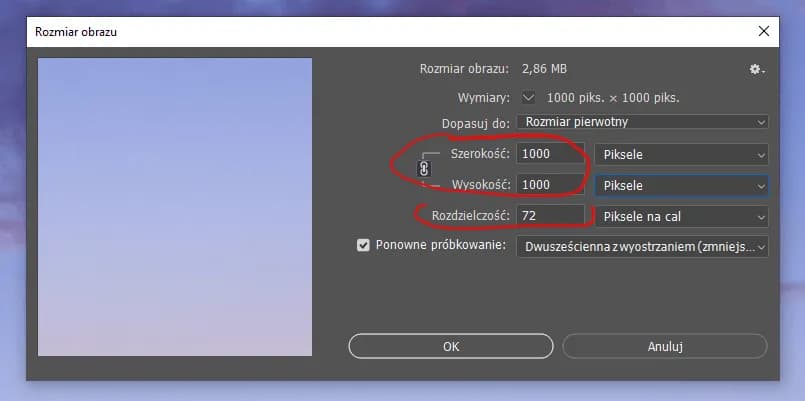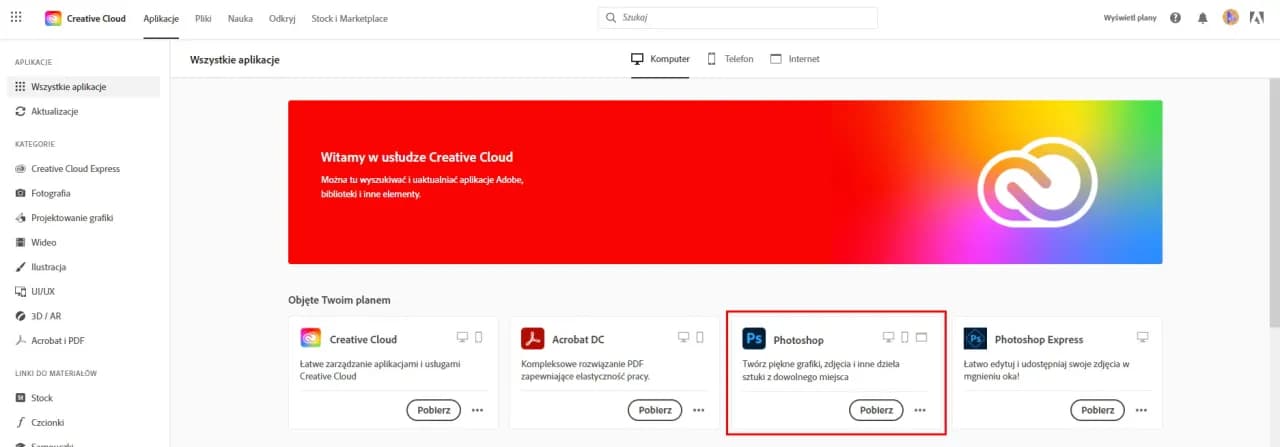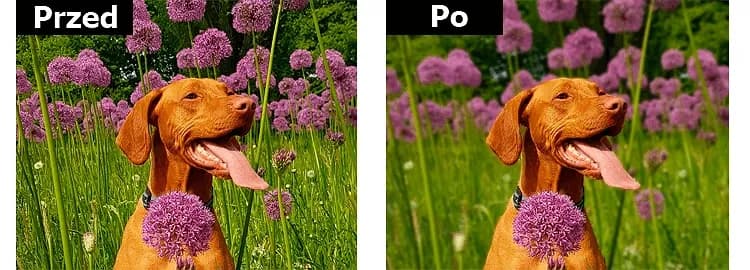Zmiana DPI w Photoshopie to kluczowy proces, który może znacząco wpłynąć na jakość Twoich obrazów, szczególnie gdy chcesz je wydrukować. DPI, czyli punkty na cal, określa, ile punktów atramentu zostanie użytych na jednym calu obrazu. Właściwe ustawienie DPI jest istotne dla uzyskania najlepszych efektów wizualnych, zarówno na ekranie, jak i w druku.
W tym artykule przedstawimy, jak zmienić DPI w Photoshopie, aby poprawić jakość obrazów. Dowiesz się, jakie opcje są dostępne w programie oraz jak różnice między DPI a PPI mogą wpłynąć na Twoje projekty. Dzięki tym informacjom będziesz mógł lepiej dostosować swoje obrazy do różnych mediów i zastosowań.
Najistotniejsze informacje:- Aby zmienić DPI w Photoshopie, przejdź do menu „Obraz” i wybierz „Rozmiar obrazu”.
- Opcja „Próbkuj obraz” powinna być zaznaczona tylko wtedy, gdy chcesz zmienić rozmiar obrazu wraz z DPI.
- DPI odnosi się do jakości druku, podczas gdy PPI dotyczy wyświetlania na ekranie.
- Optymalne DPI dla obrazów wyświetlanych na ekranie to 72, a dla druku to 300.
- Podczas eksportu obrazów najlepiej używać opcji „Zapisz jako”, aby zachować metadane.
Jak zmienić DPI w Photoshopie i poprawić jakość obrazu
Zmiana DPI w Photoshopie to kluczowy krok, aby zapewnić odpowiednią jakość obrazów, szczególnie przed ich drukowaniem. Aby to zrobić, najpierw otwórz obraz, który chcesz edytować. Następnie przejdź do menu „Obraz” i wybierz opcję „Rozmiar obrazu”. W nowym oknie dialogowym znajdziesz pole „Rozdzielczość”, w którym możesz zmienić wartość DPI.
Warto pamiętać, że jeśli chcesz zmienić tylko DPI, a nie rozmiar obrazu, upewnij się, że opcja „Próbkuj obraz” nie jest zaznaczona. W przeciwnym razie, zmiana DPI wpłynie również na rozmiar obrazu. Odpowiednie ustawienie DPI jest kluczowe dla uzyskania najlepszej jakości zarówno na ekranie, jak i w druku.
Krok po kroku: Zmiana DPI w Photoshopie dla lepszej jakości
Aby zmienić DPI w Photoshopie, wykonaj następujące kroki: Otwórz obraz w programie, a następnie kliknij na „Obraz” w górnym menu. Wybierz „Rozmiar obrazu” z rozwijanego menu. W polu „Rozdzielczość” wpisz nową wartość DPI, na przykład 300 dla druku lub 72 dla wyświetlania na ekranie. Pamiętaj, aby dostosować opcję „Próbkuj obraz” zgodnie z potrzebami.
Właściwa zmiana DPI jest istotna, ponieważ wpływa na ostateczną jakość Twojego obrazu. Upewnij się, że rozumiesz, jak różne wartości DPI mogą wpłynąć na wygląd Twoich projektów. Dzięki tym prostym krokom możesz łatwo dostosować DPI, aby obrazy wyglądały jak najlepiej, niezależnie od tego, gdzie będą używane.
Jak ustawić opcje próbki obrazu podczas zmiany DPI
Opcja „Próbkuj obraz” w Photoshopie odgrywa kluczową rolę podczas zmiany DPI. Zaznaczenie tej opcji pozwala na przeskalowanie obrazu w momencie zmiany rozdzielczości, co oznacza, że jego rozmiar na ekranie również będzie się zmieniać. Jeśli jednak chcesz zmienić tylko wartość DPI bez wpływu na rozmiar obrazu, upewnij się, że ta opcja jest odznaczona. W przeciwnym razie, zmiana DPI wpłynie na wymiary obrazu, co może prowadzić do niepożądanych efektów.
Warto pamiętać, że wpływ na jakość obrazu jest znaczący. Kiedy „Próbkuj obraz” jest włączone, Photoshop może dodać lub usunąć piksele, co może wpłynąć na ostateczny wygląd grafiki. Dlatego istotne jest, aby przed dokonaniem zmian dokładnie przemyśleć, jakie efekty chcesz osiągnąć.
Różnice między DPI a PPI oraz ich znaczenie
W kontekście grafiki komputerowej, zrozumienie różnicy między DPI (punkty na cal) a PPI (piksele na cal) jest kluczowe dla uzyskania pożądanej jakości obrazów. DPI odnosi się do rozdzielczości druku i wskazuje, ile punktów atramentu zostanie użytych w jednym calu. Z kolei PPI dotyczy wyświetlania na ekranie i określa, ile pikseli znajduje się w jednym calu obrazu wyświetlanego na monitorze. W praktyce, wyższe wartości DPI są wymagane dla obrazów przeznaczonych do druku, aby uzyskać wyraźniejsze i bardziej szczegółowe wydruki.Warto zaznaczyć, że podczas pracy z obrazami cyfrowymi dla różnych mediów, odpowiednie ustawienie DPI i PPI może znacząco wpłynąć na jakość końcowego produktu. Na przykład, obrazy przeznaczone do druku powinny mieć DPI ustawione na 300, podczas gdy obrazy wyświetlane na ekranie mogą być wystarczające przy 72 PPI. Zrozumienie tych różnic pozwala na lepsze dostosowanie obrazów do ich przeznaczenia, co jest kluczowe w profesjonalnej grafice.
DPI a PPI: Jak wpływają na jakość druku i wyświetlania
DPI (punkty na cal) i PPI (piksele na cal) to dwa kluczowe terminy, które wpływają na jakość obrazów w różnych zastosowaniach. DPI odnosi się do rozdzielczości druku, wskazując, ile punktów atramentu zostanie użytych w jednym calu. Wysokie wartości DPI, takie jak 300, są niezbędne dla uzyskania wyraźnych i szczegółowych wydruków. PPI, z drugiej strony, dotyczy wyświetlania na ekranie i określa, ile pikseli znajduje się w jednym calu na monitorze. Na przykład, obrazy wyświetlane na ekranach komputerowych często mają ustawione PPI na 72, co jest wystarczające dla jakości wizualnej.
| Parametr | DPI | PPI |
|---|---|---|
| Definicja | Punkty na cal w druku | Piksele na cal w wyświetlaniu |
| Optymalna wartość | 300 dla druku | 72 dla ekranów |
| Przykład użycia | Drukowanie zdjęć lub plakatów | Wyświetlanie grafik na stronach internetowych |
Kiedy używać DPI i PPI w zależności od zastosowania
Wybór między DPI a PPI zależy głównie od medium, na którym chcesz zaprezentować swoje obrazy. Jeśli planujesz drukować swoje prace, powinieneś skupić się na ustawieniu odpowiedniego DPI. Na przykład, dla zdjęć, które mają być wydrukowane w wysokiej jakości, warto użyć 300 DPI, aby zapewnić szczegółowość i ostrość. Z drugiej strony, obrazy przeznaczone do publikacji w Internecie powinny mieć ustawione PPI na 72, co jest wystarczające do uzyskania dobrej jakości wizualnej na ekranach.
Warto również pamiętać, że zmiana DPI lub PPI może wpłynąć na rozmiar pliku. W przypadku obrazów przeznaczonych do druku, zwiększenie DPI może prowadzić do większych plików, co może być problematyczne podczas przesyłania lub przechowywania. Dlatego ważne jest, aby dostosować ustawienia zgodnie z przeznaczeniem obrazu, aby uzyskać najlepsze rezultaty bez zbędnych komplikacji.

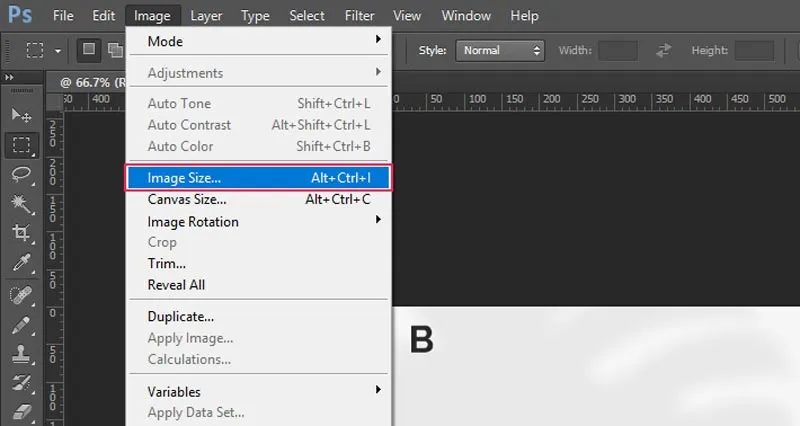
Optymalne ustawienia DPI dla różnych mediów
Wybór odpowiedniego ustawienia DPI jest kluczowy dla uzyskania najlepszej jakości obrazów w zależności od medium, na którym będą one prezentowane. Dla materiałów drukowanych, takich jak plakaty, ulotki czy książki, zaleca się ustawienie DPI na 300. Taka wartość zapewnia wysoką jakość druku, co przekłada się na wyraźne i szczegółowe obrazy. W przypadku druku zdjęć, również warto stosować 300 DPI, aby zachować wszystkie detale i kolory, które są istotne w fotografii.
Z kolei dla obrazów przeznaczonych do wyświetlania na ekranach, takich jak strony internetowe czy prezentacje, wystarczające będzie ustawienie DPI na 72. Taka wartość jest standardem dla większości monitorów i urządzeń mobilnych, co pozwala na płynne wyświetlanie bez zbędnych obciążeń dla systemu. Warto również pamiętać, że niższe ustawienia DPI mogą prowadzić do mniejszych rozmiarów plików, co jest korzystne podczas przesyłania lub przechowywania grafik.
Jakie DPI wybrać dla obrazów do druku i na ekran
Dla obrazów, które mają być drukowane, optymalna wartość DPI to 300. Taka rozdzielczość zapewnia, że detale są wyraźne, a kolory są wiernie odwzorowane. Używając 300 DPI, masz pewność, że wydruki będą wyglądały profesjonalnie i atrakcyjnie. Warto również zwrócić uwagę na typ papieru, ponieważ różne materiały mogą wymagać różnych ustawień DPI.
Czytaj więcej: Obiektyw USM czy STM: który napęd wybrać i uniknąć błędów przy zakupie?
Wpływ DPI na wydajność i jakość w Photoshopie
Ustawienia DPI mają istotny wpływ na wydajność programu Photoshop oraz jakość końcowych obrazów. Wysokie wartości DPI mogą prowadzić do większych plików graficznych, co z kolei może spowolnić działanie programu, zwłaszcza podczas edytowania lub renderowania. Praca z obrazami o wysokim DPI wymaga więcej pamięci RAM oraz mocy obliczeniowej, co może być problematyczne na mniej wydajnych komputerach. Z drugiej strony, zbyt niskie ustawienie DPI może skutkować utratą szczegółów i jakości, co jest nieakceptowalne w przypadku profesjonalnych projektów graficznych.
- Problemy z wydajnością: Praca z obrazami o wysokim DPI może spowolnić działanie Photoshop, co prowadzi do dłuższego czasu ładowania i edytowania.
- Utrata jakości: Zbyt niskie DPI może skutkować rozmytymi lub nieostrymi obrazami, co wpływa na ostateczny efekt wizualny.
- Większe pliki: Wysokie DPI generuje większe pliki graficzne, co może być problematyczne podczas przesyłania lub przechowywania.
- Problemy z drukiem: Nieodpowiednie ustawienie DPI może prowadzić do słabej jakości druku, co jest szczególnie istotne w przypadku materiałów reklamowych.
Jak optymalizować obrazy do druku i internetu z DPI
W kontekście coraz bardziej zróżnicowanych zastosowań obrazów, umiejętność optymalizacji obrazów pod kątem DPI staje się niezbędna. Warto rozważyć użycie technologii takich jak kompresja bezstratna i stratna, które pozwalają na zmniejszenie rozmiarów plików bez utraty jakości wizualnej. Narzędzia takie jak Adobe Photoshop oferują funkcje, które umożliwiają dostosowanie jakości i rozmiaru pliku w zależności od medium, na którym obraz będzie wyświetlany. Dzięki temu można zaoszczędzić miejsce na dysku oraz przyspieszyć ładowanie stron internetowych.W przyszłości, z uwagi na rosnące znaczenie responsive design, konieczne będzie dostosowywanie DPI nie tylko do medium, ale także do rozmiaru ekranu. Użytkownicy mobilni mogą wymagać obrazów o niższym DPI, podczas gdy użytkownicy desktopowi mogą korzystać z wyższych ustawień. Wykorzystanie sztucznej inteligencji do automatycznego dostosowywania ustawień DPI w zależności od urządzenia może stać się standardem w branży graficznej, co pozwoli na jeszcze lepszą jakość obrazów w różnych kontekstach.